Panduan tentang penghapusan Cool Popular Games Toolbar
Cool Popular Games Toolbar adalah aplikasi lain yang mungkin tidak diinginkan diciptakan oleh Mindspark terkenal jaringan interaktif, Inc Perangkat lunak ini saham banyak karakteristik dengan Toolbar lain dari keluarga Mindspark yang sama. Pertama-tama, itu sering memasuki komputer pengguna dalam kumpulan freeware tanpa izin. Juga, hal ini mampu mengubah pengaturan browser di Internet Explorer, Google Chrome, dan Mozilla Firefox. Akhirnya, berdasarkan infiltrasi itu mulai menampilkan beberapa iklan yang biasanya sangat mengganggu dan mengganggu.
Sebagian besar pengguna menemukan bahwa perangkat lunak ini memiliki banyak kerugiannya dari pada keuntungannya dan memutuskan untuk mengakhiri Cool Popular Games Toolbar. Namun, Anda harus membaca laporan berikut untuk mempelajari lebih lanjut tentang penyusup ini. Jika pada akhir itu Anda juga ingin menyingkirkan Cool Popular Games Toolbar, Anda akan melihat petunjuk rinci di bawah ini.
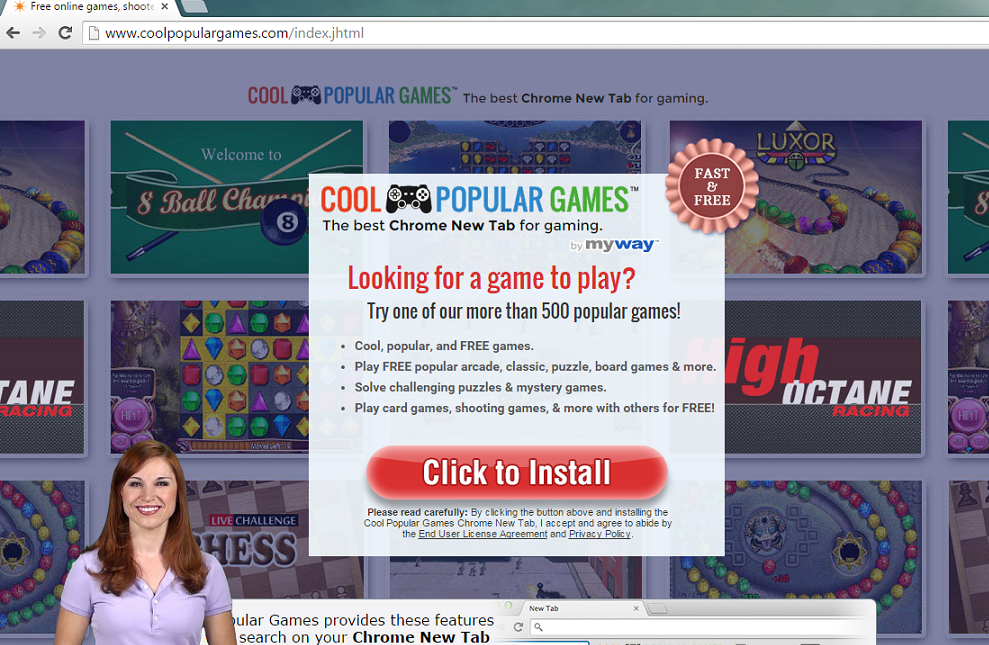
Apa yang dilakukan dengan Cool Popular Games Toolbar?
Pengguna harus menyadari bahwa ini mungkin untuk men-download Cool Popular Games Toolbar dari website resmi yang coolpopulargames.com dimana hal ini dipromosikan sebagai “Bilah alat terbaik untuk gaming”. Namun, sebagian besar pengguna menemukan perangkat lunak ini dalam sistem mereka setelah mereka men-download freeware dari halaman tersebut seperti download.com atau soft32.com. Untuk memastikan bahwa program-program yang tidak diinginkan tidak dapat menyelinap ke PC Anda lagi, Anda harus selalu memilih pilihan penginstalan lanjutan atau kustom. Dalam EULA, Cari dan Hapus semua kotak yang mengumumkan perangkat lunak tambahan. Tentu saja, jika Anda akan mulai memilih sumber-sumber yang lebih dapat diandalkan, Anda tidak perlu khawatir tentang penghapusan Cool Popular Games Toolbar atau penyusup serupa lainnya.
Hal lain yang mungkin memprovokasi Anda untuk menghapus Cool Popular Games Toolbar adalah pengubahan halaman rumah dan mesin telusur bawaan Anda. Kecuali Anda menolak tawaran ini selama pemasangan, Anda halaman utama yang baru akan Ask.com. Sementara Ask.com adalah situs web yang sah, dikenal untuk menyediakan pengguna dengan hasil pencarian yang disponsori. Kami merekomendasikan untuk tinggal jauh dari alat ini pencarian dan untuk memastikan bahwa setelah pengangkatan Cool Popular Games Toolbar, Anda memulihkan setelan Anda hilang. Perlu diingat bahwa jika Anda memilih salah satu link dipromosikan, Anda mungkin mendapatkan diarahkan ke halaman mencurigakan dan hadapi penjahat cyber.
Bagaimana menghapus Cool Popular Games Toolbar?
Untuk mencopot pemasangan Cool Popular Games Toolbar, Anda harus menggunakan alat keamanan komputer up-to-date. Anti-spyware sah juga akan melindungi komputer Anda dari ancaman yang sama di masa depan. Selain itu, bila Anda menggunakan alat keamanan otentik untuk menghilangkan Cool Popular Games Toolbar, Anda dapat yakin bahwa semua bagian dari penyusup akan dihentikan. Di sisi lain, Anda juga dapat mencoba untuk menghapus Cool Popular Games Toolbar secara manual. Pilihan ini untuk menjadi sukses, Anda harus mengikuti petunjuk tentang cara untuk menghapus Cool Popular Games Toolbar disajikan dalam laporan ini.
Uninstall Cool Popular Games Toolbar
Windows 7 dan Windows Vista
- Buka Start menu dan pergi ke Control Panel.
- Akses Uninstall program dan memilih aplikasi tidak dapat dipercaya.
- Uninstall Cool Popular Games Toolbar.
Windows XP
- Akses Start menu pada Taskbar dan pilih Panel kontrol.
- Sentuh Tambah atau Hapus Program, lalu pilih Cool Popular Games Toolbar.
- Menghapus Cool Popular Games Toolbar dari PC Anda.
Windows 8
- Tekan tombol Windows + X dan Buka Control Panel.
- Klik Uninstall program dan menghentikan Cool Popular Games Toolbar.
Menghilangkan Cool Popular Games Toolbar dari browser Anda
Google Chrome
- Tekan Alt + F dan pindah ke pengaturan.
- Klik Pengaturan Lanjutan Tampilkan dan tekan Reset pengaturan browser.
- Untuk menyelesaikan prosedur, klik Reset.
Internet Explorer
- Tekan Alt + T dan pilih Internet Options,
- Buka tab lanjutan dan tekan Reset.
- Periksa Hapus setelan pribadi dan kemudian pilih Reset lagi.
Mozilla Firefox
- Klik Alt + H dan pilih informasi pemecahan masalah.
- Pilih Reset Firefox dan tekan Reset Firefox lagi di kotak dialog yang baru.
Offers
Men-download pemindahan alatto scan for Cool Popular Games ToolbarUse our recommended removal tool to scan for Cool Popular Games Toolbar. Trial version of provides detection of computer threats like Cool Popular Games Toolbar and assists in its removal for FREE. You can delete detected registry entries, files and processes yourself or purchase a full version.
More information about SpyWarrior and Uninstall Instructions. Please review SpyWarrior EULA and Privacy Policy. SpyWarrior scanner is free. If it detects a malware, purchase its full version to remove it.

WiperSoft Review rincian WiperSoft adalah alat keamanan yang menyediakan keamanan yang real-time dari potensi ancaman. Saat ini, banyak pengguna cenderung untuk perangkat lunak bebas download dari In ...
Men-download|lebih


Itu MacKeeper virus?MacKeeper tidak virus, tidak adalah sebuah penipuan. Meskipun ada berbagai pendapat tentang program di Internet, banyak orang yang begitu terkenal membenci program belum pernah dig ...
Men-download|lebih


Sementara pencipta MalwareBytes anti-malware telah tidak dalam bisnis ini untuk waktu yang lama, mereka membuat untuk itu dengan pendekatan mereka antusias. Statistik dari situs-situs seperti seperti ...
Men-download|lebih
Site Disclaimer
2-remove-virus.com is not sponsored, owned, affiliated, or linked to malware developers or distributors that are referenced in this article. The article does not promote or endorse any type of malware. We aim at providing useful information that will help computer users to detect and eliminate the unwanted malicious programs from their computers. This can be done manually by following the instructions presented in the article or automatically by implementing the suggested anti-malware tools.
The article is only meant to be used for educational purposes. If you follow the instructions given in the article, you agree to be contracted by the disclaimer. We do not guarantee that the artcile will present you with a solution that removes the malign threats completely. Malware changes constantly, which is why, in some cases, it may be difficult to clean the computer fully by using only the manual removal instructions.
